皆さんすでにご存知かと思いますが、Windowsには時計が組み込まれています。
このコンピューター内の時計ですが、インターネットと繋がっていると電波時計の如く自動で「インターネット時刻サーバー」と同期して時計の時刻がぴったり合うようになっています。なのでネットと繋がっていると結構正確な時間が表示されるようになっています。
しかし、時刻サーバーと同期できない状況だったり、こちらの都合で時刻をずらす必要がある場合があります。そういった場合は手動で時刻を調整することができますので、今回はその方法について解説したいと思います。
注意点
コンピューター内の時計とリンクしているソフトウェアやアプリケーションがある場合、この設定の変更で何かしら影響がでる可能性があります。設定を変更したら関連していそうなソフトウェアの動作がうまくいっているかどうか確認することをおすすめします。
時計を設定する
コンピューター内の時計を設定する場所へ行くには2通りの方法があります。
画面右下にある時計の表示をクリックして「日付と時刻の設定の変更」を選択する。
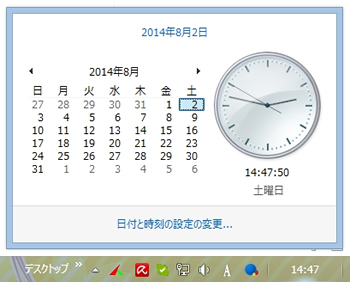
コントロールパネルより「日付と時刻」を選択する。
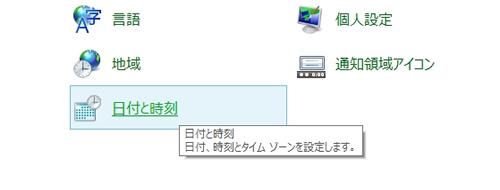
時刻の変更
時刻を手動で変更したい場合は「日付と時刻」タブ内の「日付と時刻の変更」を選択して「日付と時刻の設定」ウィンドウを出せばOKです。「日付」と「時刻」を任意のものに変更することができます。変更後に「OK」をクリックすると設定が反映されます。
時刻表示の変更
先ほどの「日付と時刻の設定」ウィンドウ内にある「カレンダーの設定の変更」をクリックします。
「形式のカスタマイズ」ウィンドウが表示されます。ここでは、時計の表示方法を変更することができます。例えば「15:00」という表示を「午後3:00」という表示に変えたりすることもできます。また、日本以外の時刻表示で表示させることも可能です。
タイムゾーンの設定

「日付と時刻」ウィンドウに戻り、今度は「タイムゾーンの変更」を選択します。
ここでタイムゾーンの設定を変更することができます。私は日本に在住しているので「UTC+09:00」である東京や大阪を基準にした時刻が適用されています。協定世界時などに合わせることも可能で、それはユーザーの自由に変更可能です。海外旅行などにパソコン等を持って行く場合は設定を変更してみるとよいでしょう。
時刻の比較
「追加の時計」では、時計の数を2つまで追加することができます。
「この時計を表示する」にチェックをいれてタイムゾーンを設定すると、その時刻が一緒に表示されるようになります。時計の名前も変更可能です。世界の時刻の比較が可能になるので、必要ということでしたら設定してみるとよいでしょう。
インターネット時刻
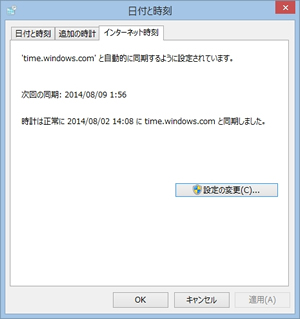
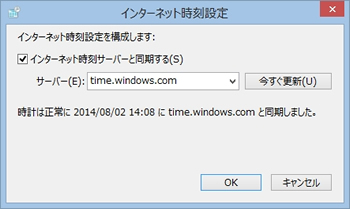
「インターネット時刻」タブを開くと、いつ時刻がどこのサーバーと同期したのか、次回の同期がいつになるのか確認できます。同期するサーバーを変更する場合は「設定の変更」をクリックして、「インターネット時刻サーバーと同期する」にチェックを入れたままサーバーを変更すれば同期サーバーを変更できます。
同期サーバーの標準は「time.windows.com」ですが、まれにエラーにより同期が不安定になることがあります。そういった場合に変更してみるとよいでしょう。独立行政法人 情報通信研究機構が公開している日本標準時に直結しているNTPサーバー「ntp.nict.jp」などがおすすめです。
まとめ
以上で時計の設定変更箇所を大体解説しました。
ただの時計と思っていた方が多いかと思いますが、意外と細かい設定が可能になっています。グローバルな仕事をしている方は複数の時計を表示させておいたりすれば便利に使えると思います。その他の方でも表示方法を変えることができますので、ご自分の見やすいような時計にすると便利かと思います。








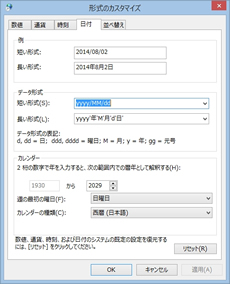
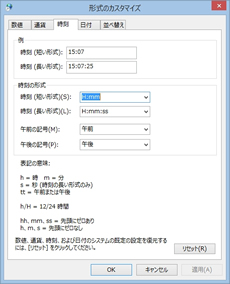

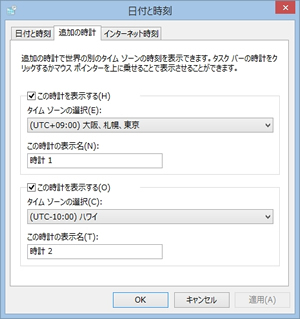
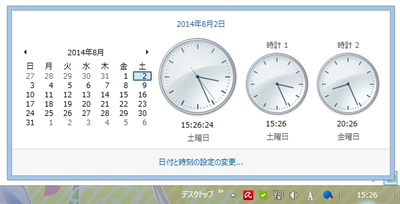







コメント
コメント欄を開く